Cambiar la imagen de la pantalla principal – Acer B1-720 User Manual
Page 16
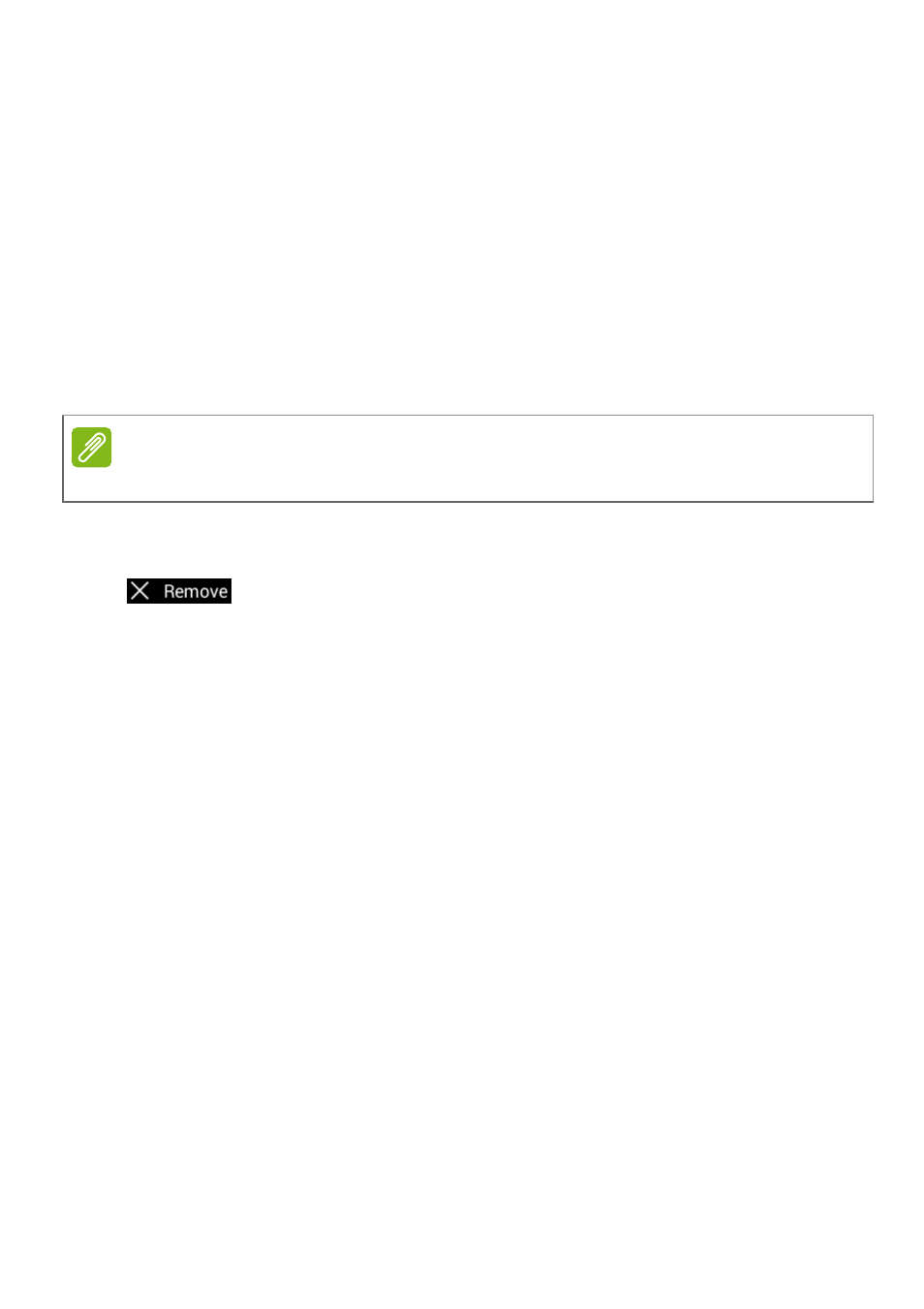
16 - Cómo usar su tablet
Para mover el elemento a otra pantalla principal, arrástrelo a un lado;
la pantalla principal pasará a ser la que está en esa dirección. Suelte
el elemento cuando esté en la posición correcta.
Cambiar el tamaño de un widget
La mayoría de widgets se pueden hacer más grandes, para dar más
espacio a la información que es importante para usted. Después de
colocar un widget en la pantalla principal, puntee sin soltar en él para
seleccionarlo. Aparecerán cuatro rombos a cada lado, puntee sin
soltar en el rombo hasta que el widget tenga el tamaño correcto.
Puntee en Back (Atrás) para finalizar.
Eliminar un elemento de la pantalla principal
Para eliminar un elemento de la pantalla principal, puntee sin
soltar en el elemento hasta que aparezca la opción Remove
(Eliminar) en la parte superior de la pantalla. Simplemente
arrastre el elemento a la opción Remove (Eliminar).
Cambiar la imagen de la pantalla principal
Puntee sin soltar en cualquier espacio abierto en la pantalla principal.
Puede elegir entre una serie de fondos de escritorio predefinidos,
imágenes almacenadas en la Galería, fondos de escritorio
seleccionados, o fondos de escritorio animados o interactivos.
Nota
No se puede cambiar el tamaño de todos los widgets.
